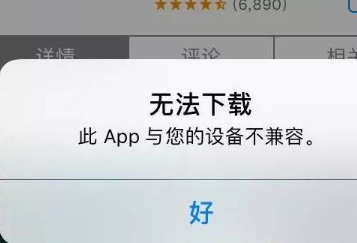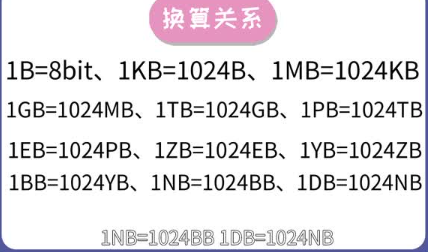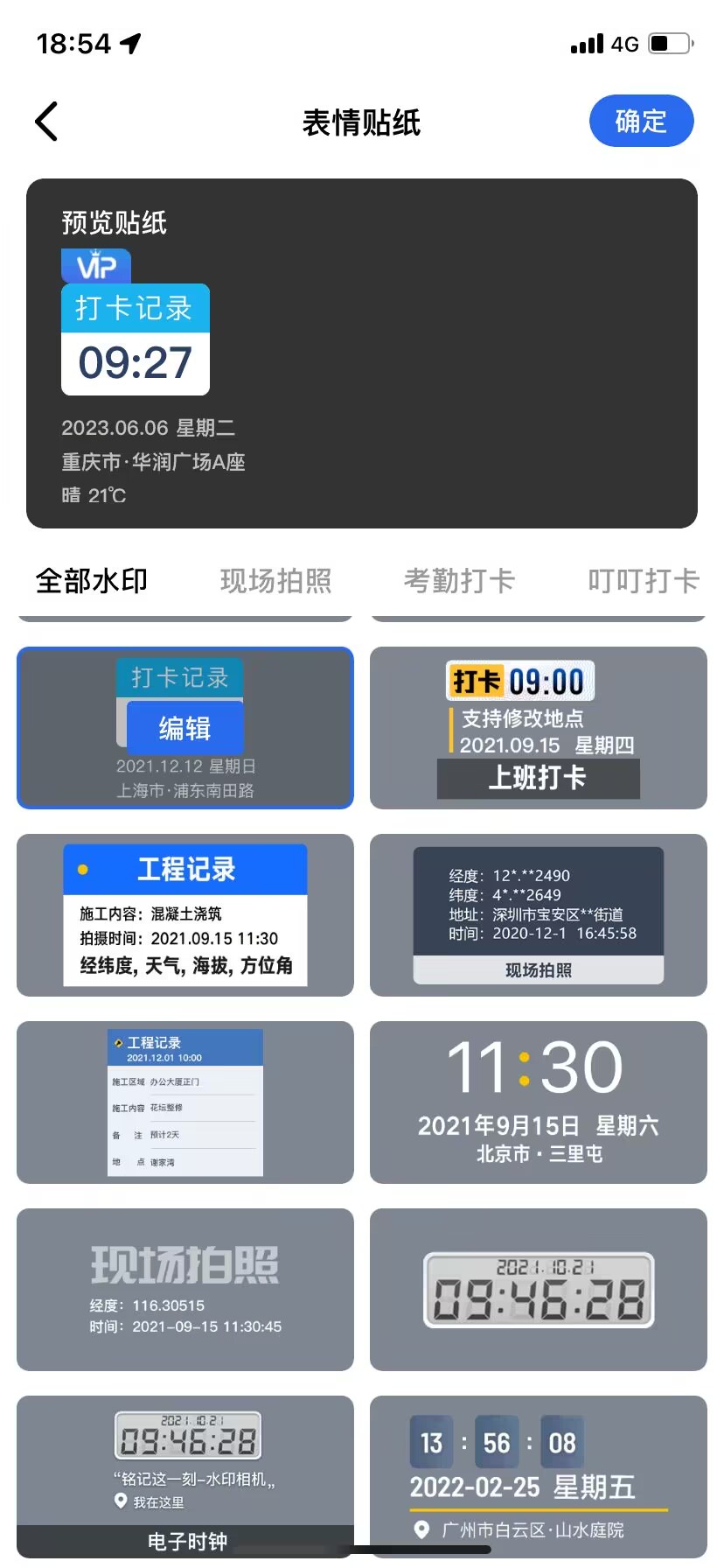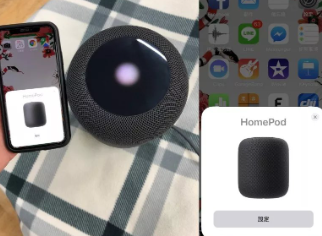Flash 中心是许多年前的一款流行技术,在过去常用于网页动画和游戏等多媒体交互应用。然而,随着时间的推移和互联网技术的发展,Flash 中心的重要性逐渐下降,并且由于其安全性问题,许多浏览器和网站已经停止了对 Flash 的支持。因此,有必要彻底卸载 Flash 中心并清除所有相关文件,以保证系统的安全性和稳定性。

第一步:卸载 Flash 中心
首先,点击操作系统的开始菜单,并搜索“控制面板”。在控制面板中,找到并点击“卸载程序”或“添加/移除程序”(取决于你的操作系统版本)。在程序列表中,找到 Adobe Flash Player 或类似的名称。右键点击它,并选择“卸载”或“删除”选项。按照弹出窗口的指示完成卸载过程。
第二步:清除浏览器缓存和插件
Flash 中心在安装时会在浏览器中添加插件和创建缓存文件,因此需要进一步清除这些文件。不同浏览器的清除过程可能会有所不同,以下是几个常见浏览器的清除方法:
对于 Google Chrome,点击浏览器右上角的菜单按钮,选择“更多工具”>“清除浏览数据”。在弹出的窗口中,选择“高级”选项卡,并确保选中“缓存图像和文件”和“插件数据”等选项。然后点击“清除数据”按钮。
对于 Mozilla Firefox,点击菜单按钮,选择“选项”>“隐私与安全”>“清除数据”。在弹出的窗口中,选择“缓存”和“站点数据”等选项,并点击“清除”按钮。
对于 Microsoft Edge,点击菜单按钮,选择“设置”>“隐私、搜索和服务”>“选择清除浏览数据”,然后选择“高级清除”选项。在弹出的窗口中,确保选中“缓存数据”和“插件数据”等选项,并点击“清除”按钮。
第三步:删除系统文件
除了浏览器插件和缓存文件之外,Flash 中心还可能在系统中留下一些其他文件。为了确保彻底卸载,我们需要手动删除这些文件。
打开资源管理器并导航到以下文件夹:
对于 Windows 用户,路径为 C:\\Windows\\System32\\Macromed\\Flash。
对于 Mac 用户,路径为 /Library/Preferences/Macromedia/Flash Player/。
在这些文件夹中,删除所有与 Flash 相关的文件和文件夹。
第四步:更新操作系统和浏览器
彻底卸载 Flash 中心后,确保及时更新操作系统和浏览器至最新版本,以保证系统的安全性和兼容性。新版本的操作系统和浏览器通常会移除对 Flash 的支持,并提供更好的替代技术。
如何卸载Flash中心并清除所有相关文件是确保系统安全性和稳定性的重要步骤。通过按照上述指南中的步骤,你可以轻松地完成这一任务,并使你的系统远离 Flash 中心的潜在风险。记住及时更新操作系统和浏览器是保持系统健康的另一个重要措施。祝你使用愉快、安全的计算环境!